
Indhold
- Hvorfor Microsoft skjuler kontrolpanelet i Windows 10
- Sådan kommer du til Kontrolpanel i Windows 10: Højreklik på Start-knappen
- Sådan kommer du til Kontrolpanel i Windows 10: Søg efter det
- Sådan kommer du til Kontrolpanel i Windows 10: Find det i Start
- Sådan kommer du til Kontrolpanel i Windows 10: Fra en mappe
Der er få ting i databehandling, der var mere kontroversielle end Microsofts Windows 8-operativsystem. Virksomheden har designet det til at shore sine tilbud på bærbare computere, desktops og tabletter. For at gøre tingene nemmere for tabletbrugere besluttede virksomheden at sætte kontrolpanelet på back-brænderen og erstatte det med appen Settings. Virksomheden har gjort mange Windows 8 touch-centriske funktioner siden 2014, men genopbygning af kontrolpanelet tilbage til sit tidligere sted i centrum af Windows-oplevelsen har ikke været en af dem. Faktisk har Microsoft gjort det vanskeligere at komme til Kontrolpanel på Windows 10.

Dell XPS 15
Læs: Windows 10 Anniversary Update Review - Alt nødvendigt
Microsoft håber, at alle vil vedtage appen Settings i god tid. Når et stort antal har, planlægger det sandsynligvis at fjerne kontrolpanelet helt. Indtil det sker, vil kontrolpanelet stadig være der.
Sådan kommer du til kontrolpanelet i Windows 10 for nu.
Hvorfor Microsoft skjuler kontrolpanelet i Windows 10
Hvorfor gør virksomheden det sværere at komme til Kontrolpanel i Windows 10? Svaret ligger i, hvordan ledelsen i Microsoft planlægger løbet af Windows 10. Windows har et langvarigt ry for at skræmme folk. Selv for de velbevandede kan det være kompliceret. Jo mere kompliceret det bliver; jo mindre folk elsker det. Det er præcis, hvad Microsoft ikke ønsker at ske. Det vil gerne have brugerne at elske Windows 10. Hvis de gør det, er de mere tilbøjelige til at bruge penge på Office 365, OneDrive, Groove og Windows Store.
Applikationer appen skalaer på forskellige størrelser skærme, hvilket er noget, kontrolpanelet ikke gør meget godt. Det er også bedre organiseret end kontrolpanelets kategoriske centriske struktur.
Sådan kommer du til Kontrolpanel i Windows 10: Højreklik på Start-knappen
Den hurtigste og nemmeste måde at komme til Kontrolpanel i Windows 10 er skjult i almindelig visning. Med Windows 10 tilføjede Microsoft en menu til elbrugere, der dybt links til ikke-væsentlige værktøjer og funktioner.

På en skærm skal du bruge musen til at højreklik på Windows-knappen i taskbaren langs bunden af skærmen. Touch-brugere skal placere deres finger på Windows-knappen og holde den der, indtil de ser et firkant, hvor deres finger er.
Kontrolpanel er blandt de elementer, der er angivet i menuen.
Sådan kommer du til Kontrolpanel i Windows 10: Søg efter det
En anden hurtig og nem måde at komme til Kontrolpanel i Windows 10 på er at søge efter det med Cortana-området.
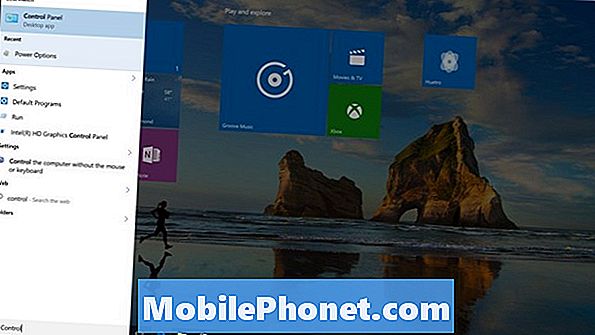
Kig efter Spørg mig om hvad som helst søgeområde i proceslinjen. Tryk eller klik på den. Derefter begynder du at skrive "Kontrolpanel. "Før du er færdig, skal du se Kontrolpanel som et søgeresultat på skærmen. Tryk eller klik på det pågældende søgeresultat, der skal hentes direkte til Kontrolpanel.
Sådan kommer du til Kontrolpanel i Windows 10: Find det i Start
Start-oplevelsen giver hurtige links til alt. Det omfatter kontrolpanelet.
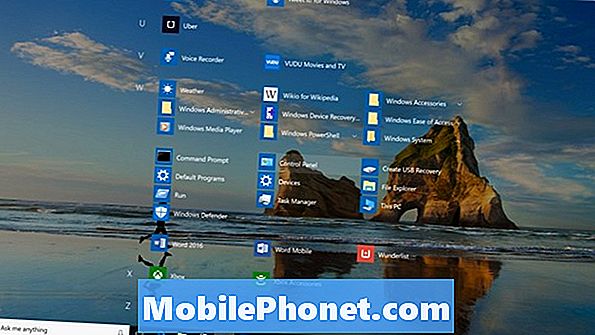
Åben Start ved at trykke eller klikke på Windows-knappen i proceslinjen eller ved at trykke på Windows-tasten på tastaturet. Tryk eller klik på knappen Alle apps. Nu rulle ned til apps anført under W. Kontrolpanelet er inde i Windows tilbehør folder.
Sådan kommer du til Kontrolpanel i Windows 10: Fra en mappe
Fra enhver åben mappe skal du klikke eller trykke på knappen pil op til venstre i adresselinjen, indtil du kommer til skrivebordet. Muligheden for at åbne Kontrolpanel skal vises.
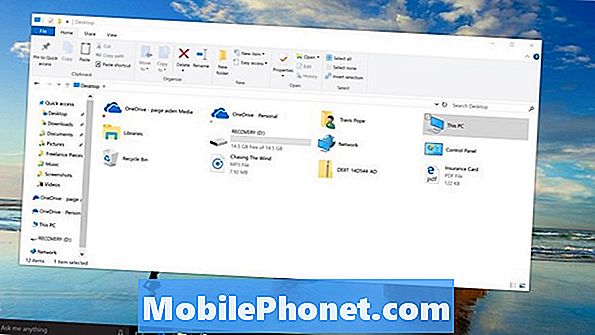
Med så mange muligheder, er der en genvej til alle typer Windows 10-brugere. Da du bruger disse genveje mere, bliver de anden natur. Selvfølgelig kan du blot trække en genvej til Kontrolpanel på skrivebordet.
Husk bare, at kontrolpanelet er en arv del af Windows 10 på dette tidspunkt. Mange af operativsystemets nyeste funktioner er ikke tilgængelige der. Over tid vil antallet af manglende funktioner vokse, hvilket tvinger dig til at vedtage appen Settings.


